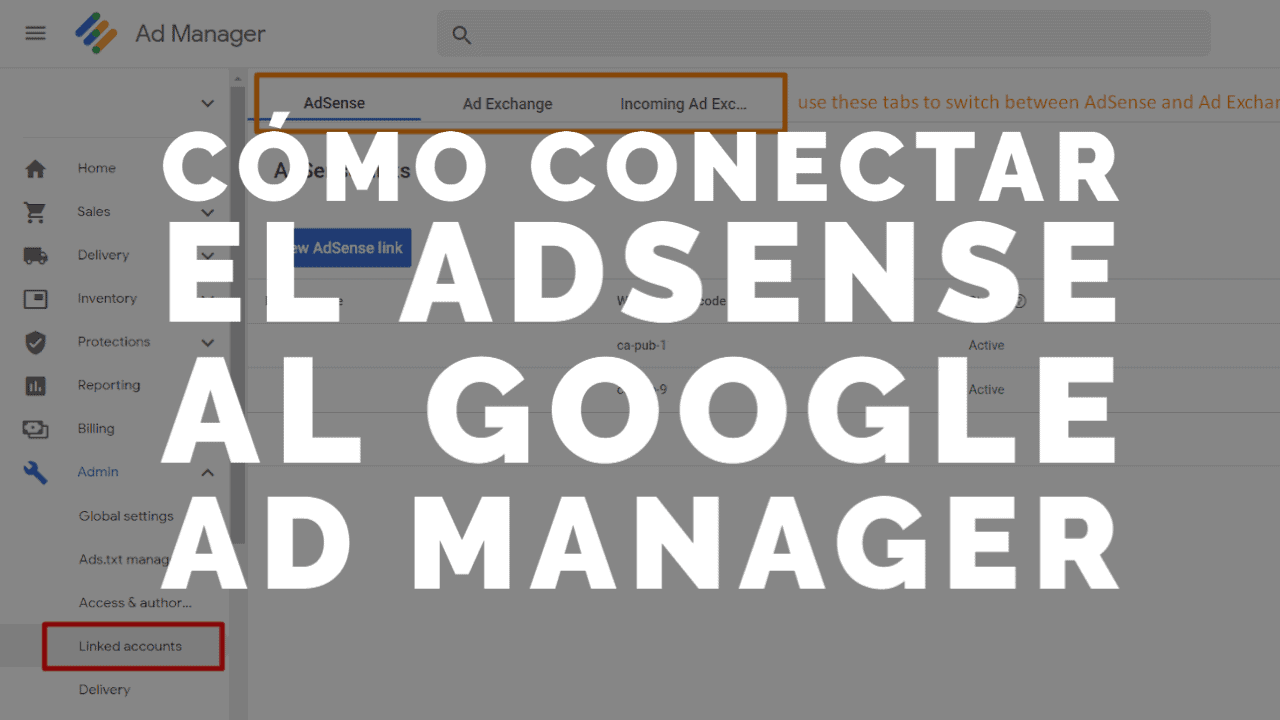
This post was most recently updated on January 20th, 2021
Conectar su cuenta de AdSense a Google Ad Manager (GAM) es simple, pero existen algunas trampas que la mayoría de los editores desconocen. En este post, cubriremos parte de la confusión cuando se trata de vincular AdSense con Ad Manager.
Si estás vinculando una segunda cuenta de Adsense o AdExchange, o deseas ver tus cuentas vinculadas, puedes hacerlo en la sección Administrador de Google Ad Manager, como se muestra en la siguiente imagen:

Haz clic en ‘Nuevo enlace de AdSense’ y verás la pantalla “Nuevo enlace de AdSense” como se muestra a continuación. Ingrese el ID de propiedad de la cuenta de AdSense que deseas vincular.
Puedes encontrarlo en la sección de administrador, de la cuenta de AdSense, más comúnmente conocida como “ID de editor”.
Un nombre de visualización útil que te ayudará a consultar el vínculo en el futuro, la dirección de correo electrónico de contacto de la cuenta vinculada y el código postal o el número de teléfono asociado con la cuenta de AdSense vinculada (para verificar que tienes acceso a esa cuenta, otorgado por su propietario).

Después de hacer clic en guardar, asegúrate de autorizar el enlace (o pídale al propietario que lo autorice). Para hacerlo, inicie sesión en la cuenta de AdSense vinculada y ve al menú Configuración. Ve a ‘Acceso y autorización’ -> ‘Acceso de terceros’, busque el mensaje que indica que alguien ha solicitado acceso a la cuenta y haz clic para aprobar la solicitud.
El mayor obstáculo para los pasos anteriores es que muchos editores, incluida la mayoría de los nuevos editores, no tienen acceso a la sección de cuentas vinculadas, lo que significa que las ‘cuentas vinculadas’ no aparecen en el menú de administración de GAM. Esta sección no está activada por patrón al crear una cuenta GAM y solo puede ser activada por Google.
Entonces, si acabas de unirte a Google Ad Manager (GAM) y no tienes ninguna sección de cuenta vinculada, ¿cómo conectas tu cuenta de AdSense a GAM?
Si tienes la opción de ponerte en contacto con Google directamente, ellos habilitarán la sección por ti, pero las opciones de asistencia de Google no suelen estar disponibles para editores pequeños o medianos.
Si inicias sesión en tu cuenta de Google Ad Manager y visita https://support.google.com/admanager/answer/3059042, las opciones disponibles para tu cuenta se mostrarán en la parte inferior de la página. Si tienes la opción de enviar un correo electrónico o chatear con Google, diles lo que necesitas y ellos actualizarán tu cuenta.
Los nuevos usuarios de GAM a menudo nos preguntan cómo vincular sus cuentas de AdSense a Google Ad Manager, para publicar anuncios de AdSense, con el resto de tus fuentes de demanda (ofertas directas, redes de anuncios de terceros, etc.). Sin embargo, si acabas de registrarte en GAM, ya tienes un enlace a tu AdSense.
No puedes registrarte en GAM sin tener ya una cuenta de AdSense, por lo que cuando te registras en Google Ad Manager, el programa verifica que el correo electrónico de registro coincida con una cuenta de AdSense válida y aprobada. Este enlace todavía existe, aunque no puedes verlo.
Si creas un bloque de anuncios en GAM, coordínalo en una página y marque la casilla en la configuración del bloque de anuncios, permitiendo que AdSense llene el inventario no vendido, los anuncios de AdSense comenzarán a publicarse y se mostrarán las ganancias en su cuenta de AdSense.
Esto significa que si solo tienes una cuenta de AdSense y una nueva cuenta de Google Ad Manager, no es necesario que las vincules; ya están vinculadas.
Te recomendamos que crees una línea de pedido de AdSense en lugar de utilizar la casilla de verificación de llenado de inventario sin vender. Puedes ver guías en línea que lo guiarán paso a paso a través de los pasos que muestran “AdSense” como un tipo de línea de pedido, junto con Estándar, Prioridad de precio, etc., pero es probable que no tengas ese tipo de línea de pedido disponible.
Si no puedes seleccionar el tipo de línea de pedido de AdSense, existe una solución.
Primero, crea una etiqueta de anuncio en AdSense de la forma habitual y guárdela en un archivo de notas.
Vuelve a Google Ad Manager y crea un pedido y una línea de pedido exactamente como lo harías con cualquier otra red publicitaria de terceros (que es AdSense, en este caso), utilizando “Prioridad de precio” como tipo de elemento.
Después de seleccionar las fechas y la configuración de orientación, debes agregar el gráfico o creativo. Seleccione “tercero” para el tipo de creativo y pegue la etiqueta de AdSense que creastes anteriormente. Ahora puedes ejecutar informes en Google Ad Manager para tus pedidos de AdSense. Ten en cuenta que habrá una discrepancia entre las ganancias que se muestran en Google Ad Manager y las que se muestran en AdSense. Recibirás la cantidad que se muestra en AdSense.
Optimiza a cada etiqueta o línea de pedido según tu “CPM verdadero” calculado como:
CPM verdadero = (ingresos de AdSense para la etiqueta / impresiones de GAM para la etiqueta) * 1000
Vincular cuentas de AdSense, habilitar la sección de cuentas vinculadas y configurar líneas de pedido de AdSense puede resultar confuso si eres nuevo en Google Ad Manager. ¿Por qué no concentrarte en lo que haces mejor y dejar que los expertos en operaciones de anuncios gestionen todo por ti? ¡No solo nos ocuparemos de todo lo mencionado anteriormente, sino que también te ayudaremos a maximizar tus ingresos con anuncios! ¡Regístrate en MonetizeMore hoy!
10X your ad revenue with our award-winning solutions.